Erstellen einer Textdokumentdefinition aus einer Beispieldatei in Jitterbit Design Studio
Übersicht
Auf dieser Seite werden die Schritte zum Erstellen einer Textdokumentdefinition aus einer Beispieldatei beschrieben.
Schritte zum Erstellen einer Textdokumentdefinition aus einer Beispieldatei
-
Stellen Sie sicher, dass Sie das entsprechende Projekt geöffnet haben, in dem Sie die neue Textdokumentdefinition erstellen/ändern möchten.
-
Es gibt mehrere Möglichkeiten, wie Sie mit der Erstellung einer neuen Textdokumentdefinition beginnen können:
- Wählen Sie Neu im Dateimenü und wählen Sie dann Neues Dateiformat aus dem Untermenü;
- Klicken Sie auf den Abwärtspfeil neben dem Dateisymbol in der Symbolleiste und wählen Sie dann im Untermenü Neues Dateiformat; oder
- Klicken Sie mit der rechten Maustaste auf Dokumente im hierarchischen Baum auf der Tab Entwurf im linken Bildschirmbereich und wählen Sie dann Neues Dateiformat aus dem Popup-Menü.
-
Ihre neue Textdokumentdefinition wird auf der eigenen Tab Neues Dateiformat im rechten Fensterbereich angezeigt.
-
Klicken Sie auf die Schaltfläche Aus Datei erstellen.... Dadurch wird das Dialogfeld Dateistruktur aus Vorlagendatei erstellen angezeigt:
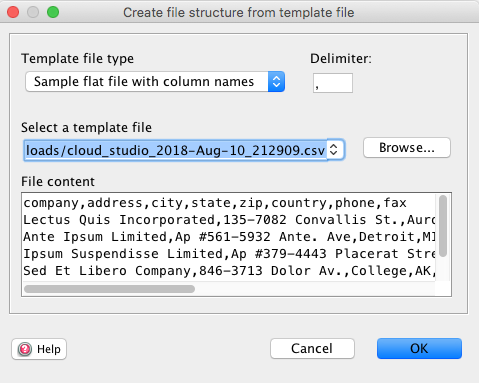
-
Wählen Sie im Dialogfeld den Typ der Beispieldatei aus, die Sie verwenden möchten. Es werden drei Formate unterstützt:
-
Beispiel einer flachen Datei mit Spaltennamen - Eine Beispiel-Eingabedatei, deren erste Zeile die Spaltennamen enthält. Dies ist nur verfügbar, wenn eine zeichengetrennte Dateistruktur erstellt wird. Das Trennzeichen wird in einem separaten Feld angegeben. Wenn kein Feldname angegeben wird, wird der Standardname „F“ + [Spaltennummer] verwendet. Wenn beispielsweise die zweite Spalte in der Beispieldatei keinen Namen hat, wird ihr der Name „F2“ zugewiesen. Die Daten in der Beispieldatei werden analysiert, um den Datentyp für jede Spalte bestmöglich zu bestimmen.
-
Beispiel-Flachdatei ohne Spaltennamen - Wie oben sind nur die Spaltennamen nicht in der Beispieldatei enthalten (d. h. die erste Zeile enthält Daten).
-
Einfache Textdefinition - Eine Definitionsdatei mit Zeilen für Feldinformationen. Jede Zeile enthält in der ersten Spalte den Feldnamen, in der zweiten Spalte den Datentyp und, wenn es sich um ein Dokument mit festem Feld handelt, in der dritten Spalte die Länge des Felds. Die Spalten können durch Komma, Tab oder Semikolon getrennt werden. Dieses Trennzeichen ist nicht dasselbe wie das Dokumenttrennzeichen, das in der Benutzeroberfläche definiert ist. Um den Datentyp anzugeben, können Sie den Anfang des Datentypnamens verwenden, solange dieser den Datentyp eindeutig identifiziert. Beispielsweise kann ein Datum durch „da“ und eine Zeichenfolge durch „str“ dargestellt werden.
-
-
Wählen Sie die Beispieldatei aus, indem Sie entweder in einem Dateibrowser auf die Schaltfläche „Durchsuchen“ klicken oder indem Sie den Pfad zur Datei direkt in das Feld eingeben oder einfügen. (Eine andere Möglichkeit besteht darin, die Datei aus dem Explorer (unter Windows) zu ziehen und in das Feld abzulegen.) Die ersten Zeilen der Datei werden im Textbereich unter dem Dateifeld angezeigt. So können Sie die Datei überprüfen und sicherstellen, dass sie korrekt ist, bevor Sie die Struktur erstellen.
-
Klicken Sie auf die Schaltfläche OK. Dadurch gelangen Sie zu einem Bildschirm, der die Eigenschaften der neuen Textstruktur anzeigt, wie sie aus der Beispieldatei erstellt wurde. In diesem Bildschirm können Sie bei Bedarf weitere Anpassungen an der erstellten Struktur vornehmen. Hinweis: Die Schaltfläche OK ist deaktiviert, wenn die aktuelle Eingabe im Dialogfeld ungültig oder unvollständig ist.
-
Klicken Sie auf die Schaltfläche Speichern, um die neue Textstruktur in Ihrem Projekt zu speichern.
Hinweis
Datentypen mit unbegrenzter Genauigkeit, wie XML-Dezimalzahlen, werden in Double-Datentypen konvertiert und unterliegen daher einer Genauigkeitsbeschränkung, die infolgedessen Daten abschneiden könnte. Die Genauigkeitsbeschränkung liegt im Bereich der Mindest- und Höchstwerte eines vorzeichenbehafteten Long-Werts, also zwischen –2.147.483.648 und 2.147.483.647. Wenn dieser Bereich überschritten wird, sollten Sie einen String-Datentyp verwenden.
Beispiele
Dies sind zwei Beispiele für Flatfile-Definitionen, die für diese Schritte geeignet sind.
Beispiel 1: Beispiel-Flatfile mit Spaltennamen
LineItemId,Title,Quantity,Price,Tax
1,The English Patient,1,12.95,1,07
2,Rochelle Rochelle,1,29.95,2,47
Beispiel 2: Einfache Textdefinition
LastName,String,20
FirstName,String,20
Birthday,date,10
wt,Float,10